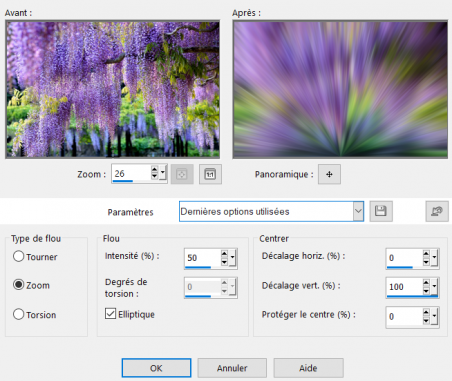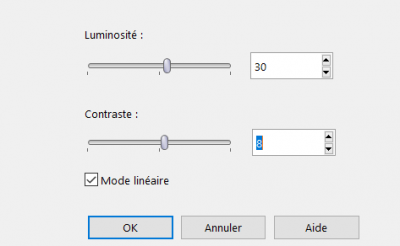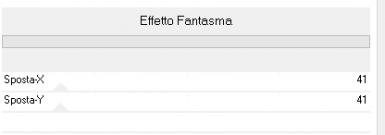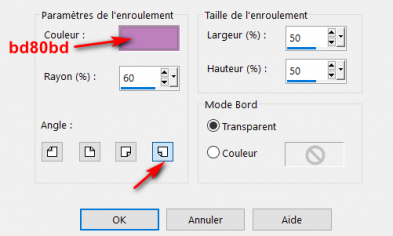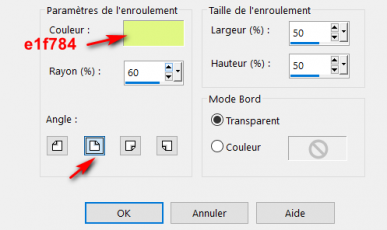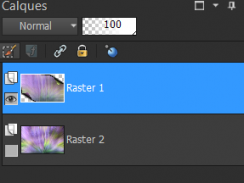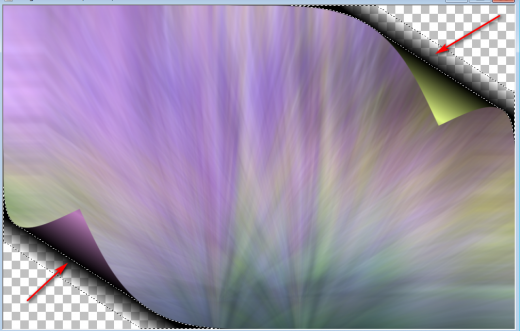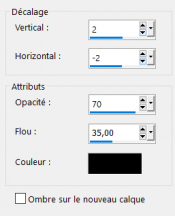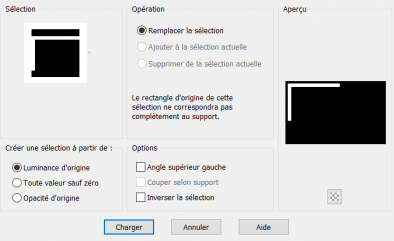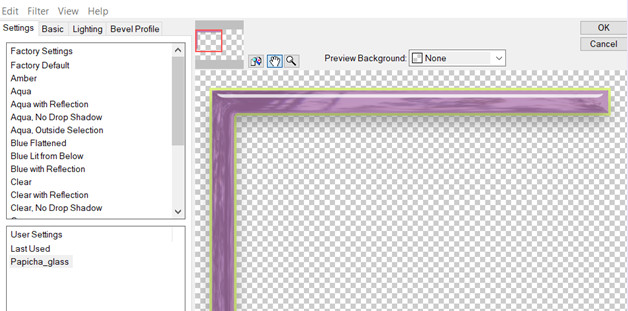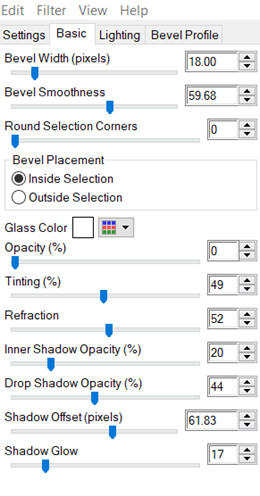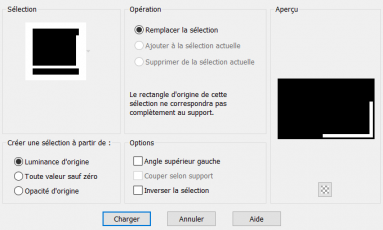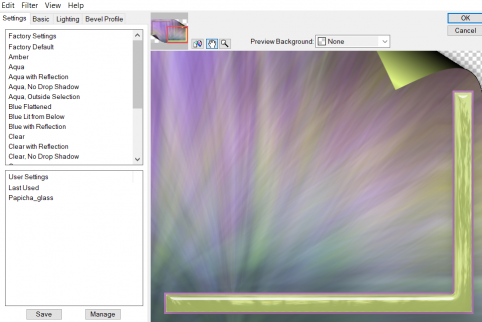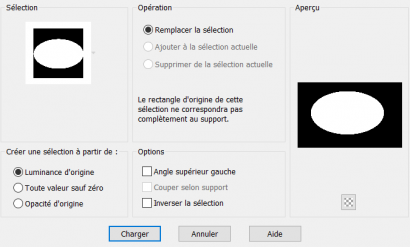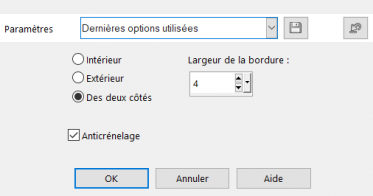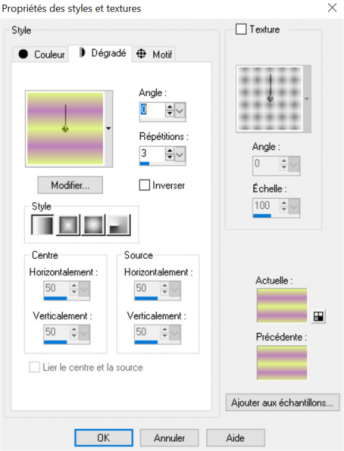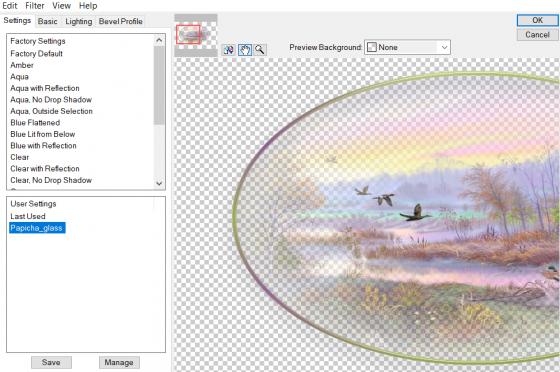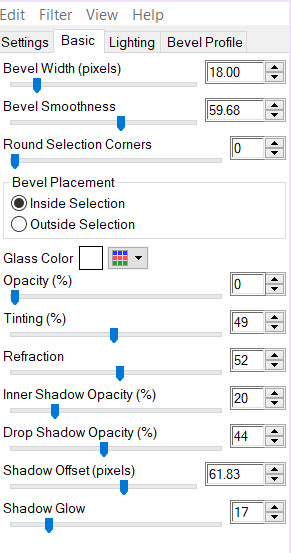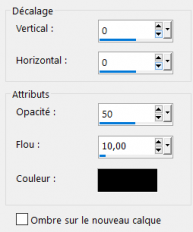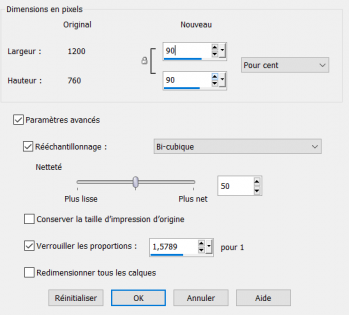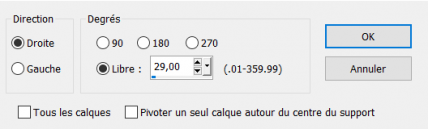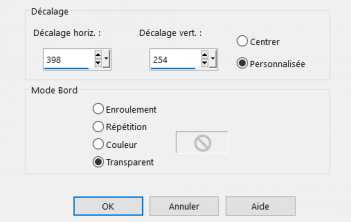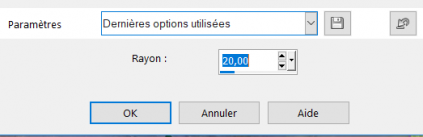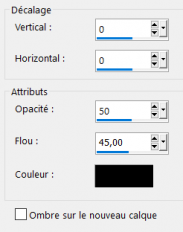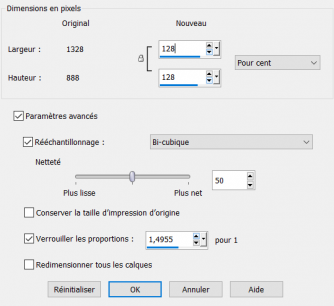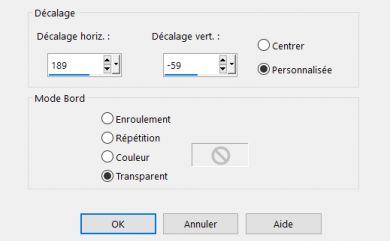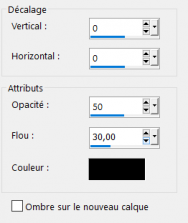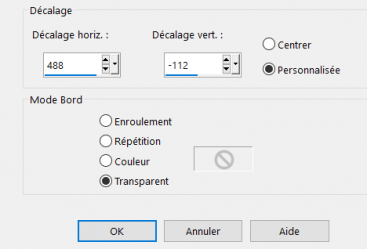Autre version
Cliquer sur les images pour agrandir* Merci
Merci Barbara pour la traduction de mon tutoriel en Allemand
Merci Lisa T pour la traduction de mon tutoriel en Anglais
Merci Isabella pour la traduction de mon tutoriel en Italien
Matériel
Tube déco fleur : du net
Un paysage misted : by Christ
Une image bien colorée : by Christ
Tube personnage femme : by Bea
Un tube texte
Un preset : Papicha glass
Une palette couleurs
3 sélections
-------
Mettre les trois sélections
dans votre dossier sélection de My PSP files
Cliquer deux fois sur le preset « Papicha glasss »
et il s’installera tout seul dans le dossier approprié
-------
Filtres utilisés
It@lian Editors Effect / Effeto fantasma
Alien Skin / Eye Candy 5 Impact / Glass
Palette des couleurs
Avant plan : #e1f784
Arrière-plan : #bd80bd
Autre couleur : #ffffff
--------------------------------
1-
Ouvrir une image de 1200 X 760 pixels
Sélection / sélectionner tout
Édition / copier votre belle image,
Sur votre travail,
Édition coller dans la sélection
Sélection / désélectionner
Réglage / flou / flou radial
Vous pouvez donner plus de luminosité si vous le désirez,
ce que j’ai fait sur cette image
Réglage / luminosité contraste / luminosité contraste
Mais si votre image vous plait tel qu’elle est, ne faite pas
2-
Édition / copier
Édition / coller comme une nouvelle image
Minimiser et mettre de coté pour plus tard
3-
Revenir sur votre travail
Effets / It@lian Editors Effect / Effetto fantasma
Effets / effets de bord / accentuer davantage
Effets / effets d’image / enroulement de page
Refaire
Effets / effets d’image / enroulement de page
4-
Calque / nouveau calque raster
Sélection / sélectionner tout
Se positionner sur votre image mise de coté
Édition Copier
Sur votre travail
Édition / coller dans la sélection
Sélection / désélectionner
Calque / agencer / déplacer vers le bas
5-
Fermer l’œil du calque raster 2
Se positionner sur le calque raster 1
Avec la baguette magique 
Cliquer sur chaque ombre des coins enroulés
Supprimer
Sélection / désélectionner
Effets / effets 3D / ombre portée
2 / -2 / 70 / 35 noir
Ré ouvrir l’œil du calque raster 2
6-
Vous êtes sur le calque en haut de la pile
Sélection / charger enregistrer une sélection / à partir du disque
Choisir : « Sélection 1 Papicha »
Calque / nouveau calque raster
Remplir avec la couleur d’avant plan : #e1f784
Sélection / modifier / contracter de 4 pixels
Remplir avec la couleur d’arrière-plan : #bd80bd
Effets / Alien Skin / Eye Candy 5 Impact / Glass
Choisir le preset : « Papicha_glass »
Voici les réglages si le preset ne fonctionnait pas
Sélection / désélectionner
7-
Sélection / charger enregistrer une sélection / à partir du disque
Choisir : « Sélection 2 Papicha »
Calque / nouveau calque raster
Remplir avec la couleur d’arrière-plan : #bd80bd
Sélection / modifier / contracter de 4 pixels
Remplir avec la couleur d’avant plan : #e1f784
Effets / Alien Skin / Eye Candy 5 Impact / Glass
Choisir le preset : « Papicha_glass »
Voici les réglages si le preset ne fonctionnait pas
Sélection / désélectionner
8-
Sélection / charger enregistrer une sélection / à partir du disque
Choisir : « Sélection 3 Papicha »
Calque / nouveau calque raster
Édition / copier votre misted
Édition / coller dans la sélection
Sélection / modifier / sélectionner les bordures de la sélection
Calque / nouveau calque raster
Remplir avec ce dégradé linéaire
Effets / Alien Skin / Eye Candy 5 Impact / Glass
Choisir le preset : « Papicha_glass »
Voici les réglages si le preset ne fonctionnait pas
Sélection / désélectionner
Effets / effets 3D / ombre portée
0 / 0 / 50 / 10 noir
Calque / fusionner avec le calque de dessous
9-
Édition / copier le tube déco fleurs
Édition / coller comme un nouveau calque
Image / redimensionner à 90 %
Image / rotation libre
Réglage / netteté / netteté
Effets / effets d’image / décalage
Calque / dupliquer
Image / miroir
Image / renverser
Calque / fusionner avec le calque de dessous
10-
Image / ajouter des bordures 3 pixels : blanc
Image / ajouter des bordures 6 pixels couleur arrière-plan: #bd80bd
Image / ajouter des bordures 3 pixels : blanc
Image / ajouter des bordures 6 pixels couleur avant-plan: #e1f784
Image / ajouter des bordures 3 pixels : blanc
Image / ajouter des bordures 40 pixels couleur contrastante
Image / ajouter des bordures 3 pixels : blanc
11-
Avec la baguette magique 
Sélectionner la bordure de 40 pixels
Édition / copier l’image mise de coté
Édition coller dans la sélection
Réglage / flou / flou gaussien à 20
Sélection / sélectionner tout
Sélection / modifier / contracter de 43 pixels
Effets / effets 3D / ombre portée
0 / 0 / 50 / 45 noir
Sélection / désélectionner
12-
Édition / copier le tube femme
Édition / coller comme nouveau calque
Image / redimensionner à 128%
Tous les calques décoché
Réglage / netteté / netteté
Effets / effets d’image / décalage
Effets / effets 3D / ombre portée
0 / 0 / 50 / 30 noir
13-
Édition / copier le texte : « Papicha »
Édition / coller comme un nouveau calque
Effets / effets d’image / décalage
Coloriser à votre goût
Signer enregistrer en Jpeg
J’espère que vous aurez eu plaisir à le réaliser
Tutoriel réalisé le 05 Février 2018
Milet Christ
Si vous désirez envoyez moi vos réalisations que j'exposerai avec plaisir
Merci pour vos belles versions. Vous pouvez me les envoyer.